フリーのローレベルの 16 進ディスクエディタ

HDD、SSD、USB ディスク、パーティションとボリューム、ファイル、その他のオブジェクトの RAW データの表示と編集ができる、Windows および Linux 向けのディスクエディタ。
Active@ Disk Editor の概要
Active@ Disk Editor は、物理ディスク上の RAW データ(セクター)、パーティション、ファイルコンテンツを 16 進形式で表示および編集できる高度なツールです。
Active@ Disk Editor の機能
Active@ Disk Editor の主な機能です。
| 機能 | 概要 |
|---|---|
| メイン機能 | ディスクエディタ |
| 機能詳細 | ・ハードディスクドライブ、SSD、USB ディスク、パーティションとボリューム、ファイル、その他のオブジェクトのデータ ストレージ構造要素の内容を分析できます。 |
RAW データの表示と編集ができます
Active@ Disk Editor は、ボリューム、パーティション、ファイルなどの物理ディスク上のストレージの RAW データ(セクター)を表示および編集するための高度なアプリケーションです。
Active@ Disk Editor は、Windows と Linux で無料で利用可能なフリーソフトで、コンテンツを 16 進数で表示したり、別のペインを有効にして ASCII および Unicode に相当するものを表示できます。
ディスク上の重要な領域にアクセスできます
Active@ Disk Editor は、バイナリ モードとテキストモードで情報を同時に表示する、シンプルなローレベルのディスクビューアを使用します。
このビューを使用して、ハードディスクドライブ、SSD、USB ディスク、パーティションとボリューム、ファイル、その他のオブジェクトのデータ ストレージ構造要素の内容を分析できます。
スタートメニューを透明化することができる便利なアプリケーション
Active@ Disk Editor は、バイナリレベルでディスクを編集することができる、ローレベルの 16 進エディタです。HDD、SSD、USBドライブなど、さまざまなディスクタイプをサポートしており、ユーザーは 16進、ASCII、Unicode 形式でディスクデータを表示および変更することができます。
機能
- 強化されたテンプレートビュー
- MFT レコードの詳細情報
- 並べて比較して編集
- ツールヒントのデータによるフィールドの色付け
- 広範な exFAT サポート
- 高速ナビゲーションのポイント
- 選択範囲をパターンで塗りつぶす
- Unicode のサポート
- クイックディスク情報
- ブックマーク
- データインスペクター
- 検索
- 画像の操作
- テンプレート内のハイパーリンク
仕様
ダウンロード
使い方
インストール
1.インストール方法
- セットアップウィザードが開始したら[Next]をクリックします。
- ライセンスが表示されます。「I accept the agreement」を選択して[Next]をクリックします。
- インストール先を確認して[Next]をクリックします。
- インストールが完了しました。[Finish]をクリックしてセットアップウィザードを閉じます。
基本的な使い方
1. 基本的な使い方
- ローカルディスクを編集する場合は、「Local Devices」を選択します。
- 編集したいディスク(パーティーション)を選択し、ツールバーの「Edit」をクリックします。
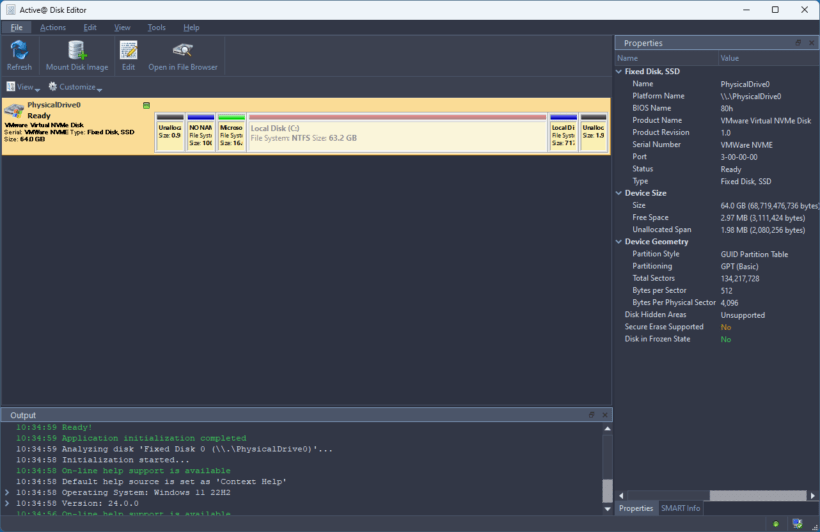
- RAW データの閲覧と編集ができます。

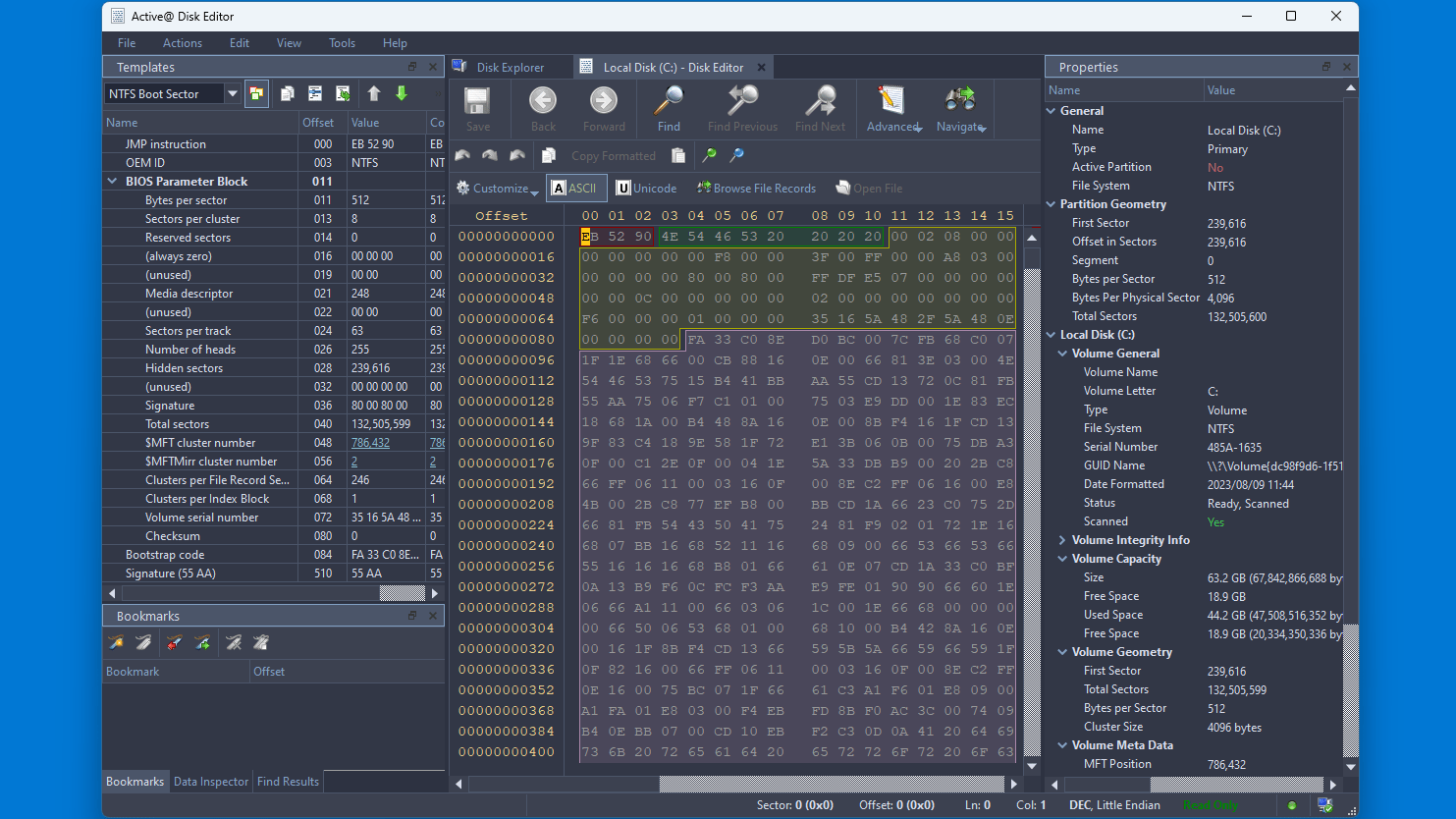
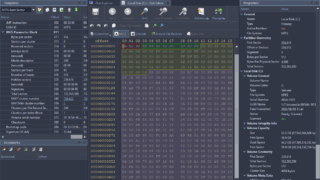
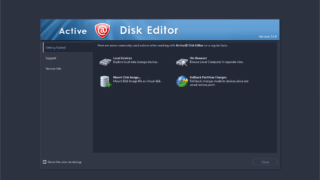
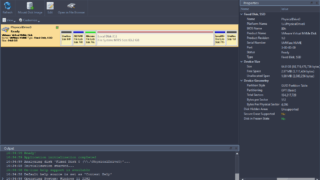
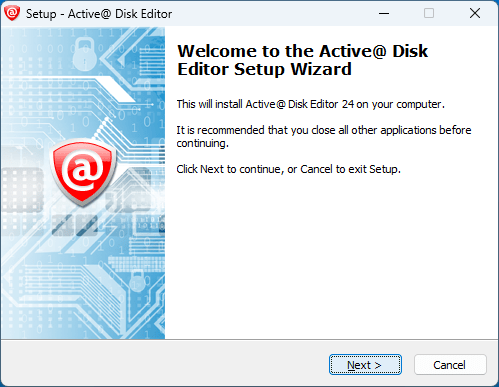
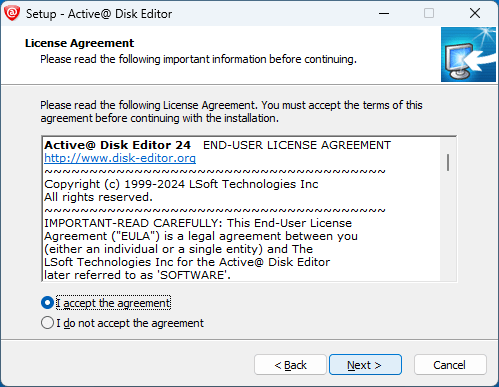
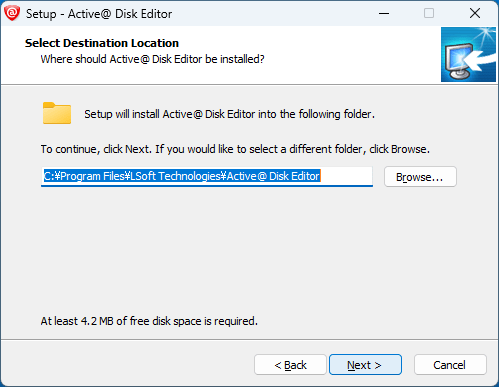
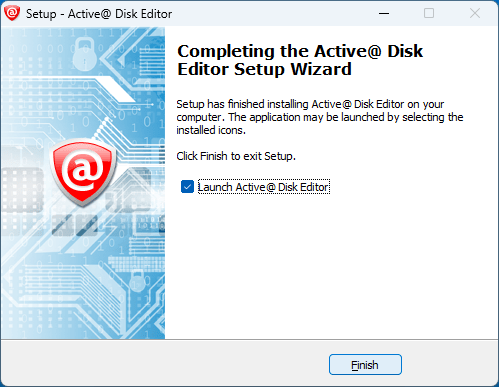
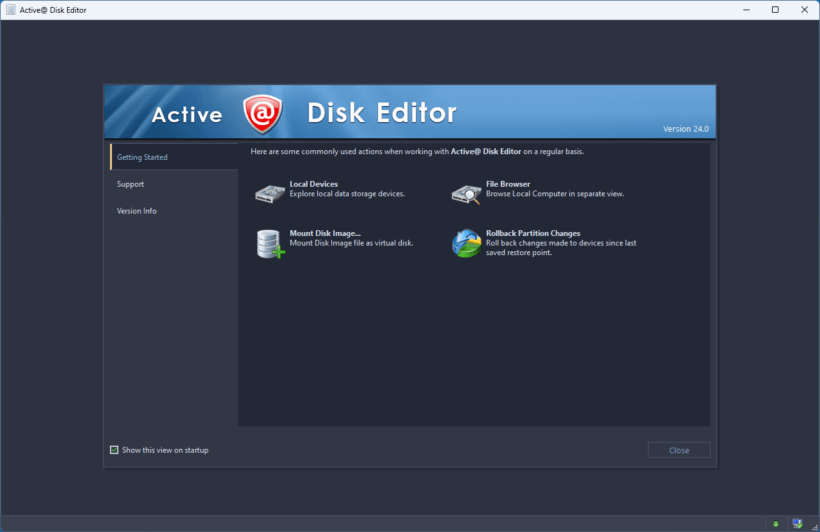
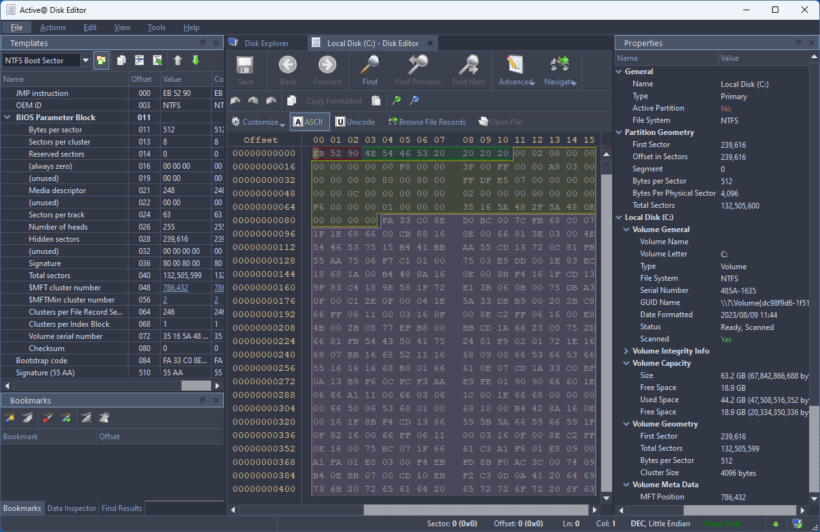
Active@ Disk Editor は、どなたでも無料で使用できます。